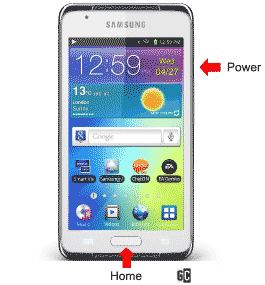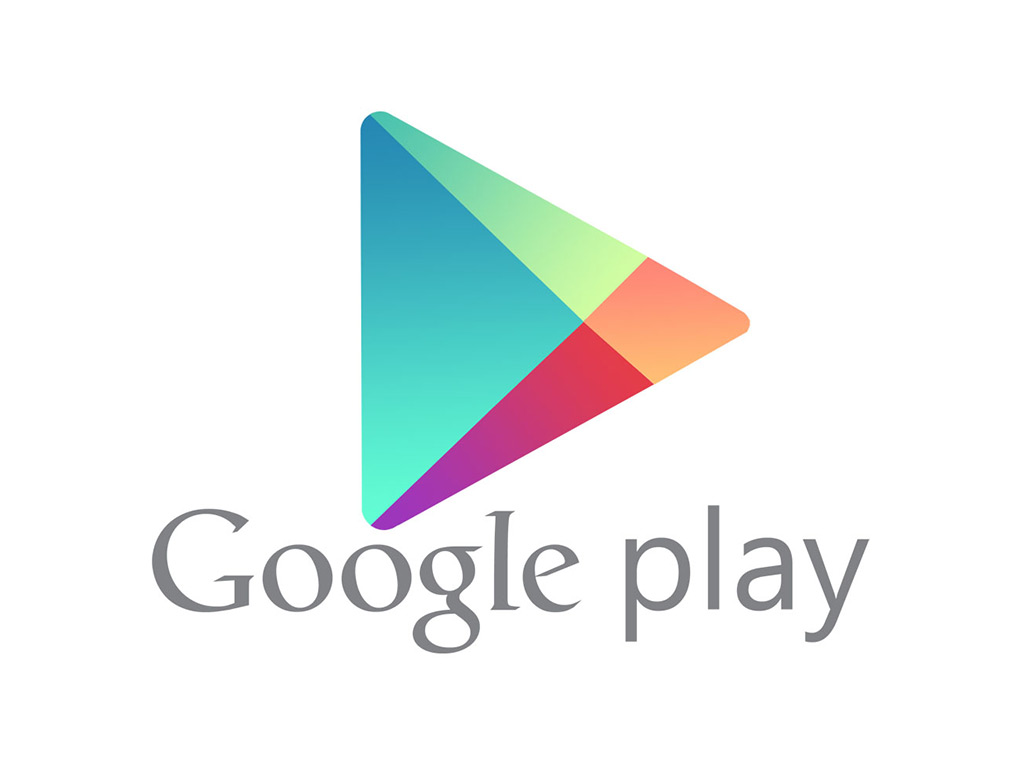Instagram merupakan sebuah aplikasi yang kita kenal sebagai pengunggah foto, dan dididalamnya tentu banyak fitur
yang banyak dan bisa dibuat efek yang bisa menambah cantik foto yang akan diungguah atau di upload ke instagram.
Banykanya artis dan blogger yang memanfaatkan situs online atau sosial media instagram ini sebagai alat untuk jualan yang ampuh dan menarik untuk para penggemarnya, ada juga yang memang hanya untuk lucu-lucuan dan lain sebagainya, itu tergantung pada pemiliknya mau digunakan untuk apa instagram yang dimilikinya, begitu juga dengan blog atau hal lainnya.
Pada tanggal 9 April 2012, diumumkan bahwa Facebook setuju mengambil alih
Instagram dengan nilai sekitar $1 miliar. Emang facebook melihat pasar yang bagus dalam bisnis, instagram telah diakuisisi secara legal, dan semakin marak dunia online sosial media sekarang yang populer, tapi instagram masih belum tersingkirkan dalam hal ini.
Ternyata banyak fitur yang katro belum coba di instagram itu sendiri, biasanya hanya buka foto pilih template atau fitur dan langsung publish gitu aja, ternyata masih banyak yang ada disana, berbagai teknik dan fitur yang harusnya juga dimanfaatkan biar gak katro-katro amat kali yah.
Berikut Tip Sederhana Seputar Instagram
1. Kirim foto secara langsung
Tidak hanya memposting foto,
Instagram juga menghadirkan feature dengan nama Direct yang memungkinkan kamu mengirim foto ke beberapa orang tanpa menampilkannya di timeline. Untuk menggunakannya masuk ke halaman utama (Home), tekan fungsi Direct (ikon terletak di bagian atas kanan). Tekan tanda (+), pilih foto yang diinginkan, lakukan penyuntingan dan tekan Next untuk melanjutkan. Selanjutnya tinggal pilih nama orang dari followers yang dibatasi hingga 15 orang, tekan Finish untuk mengirimnya.
2. Acuhkan kiriman foto
Kebalikan dari tip nomor satu. Jika kamu sebal atau malas menerima kiriman foto secara langsung melalui fungsi Direct di instagram, bisa mengacuhkan si pengirim tanpa perlu memblokir pertemanan dengannya. Caranya, masuk ke menu Options (tanda tiga titik yang terletak di pojok kanan atas pada menu Profile. Pada Settings, pilih Push Notifications. Disini geser hingga terdapat pilihan Instagram Direct Request, dan posisikan ke Off. Begitu pula dengan pilihan Instagram Direct Activity.
3. Sunting foto tanpa mempostingnya
Kamu bisa menggunakan berbagai efek filter yang ada di Instagram tanpa perlu memposting foto tersebut. Untuk itu kamu mesti mengatur smartphone ke mode Airplane terlebih dahulu. Jalankan Instagram, pilih foto yang diinginkan (baik itu dari kumpulan Gallery atau dengan memfotonya langsung). Lakukan seperti proses upload seperti biasa. Pada pilihan Share To, tekan tombol OK. Nantinya akan tampil notifikasi Upload failed, tekan ikon Delete. Jangan kuatir, hasil foto ini tidak akan terhapus dan secara otomatis akan tersimpan di Gallery pada folder Instagram.
4. Berbagi foto ke sosial media lain
Setelah memposting foto di Istagram, kamu juga bisa secara otomatis menampilkannya di media sosial lain. Lakukan posting seperti biasa, dan pada pilihan Share To, kamu bisa memilih pada bagian Share untuk menampilkan posting tersebut ke sosial media seperti Facebook, Tumblr, Flickr, Twittr, ataupun Foursquare.
5. Melihat aktifivitas orang yang diikuti
Instagram memiliki feature yang memungkinkan kamu untuk melihat aktivitas apa saja yang dilakukan oleh orang yang diikuti. Dari sini kamu bisa melihat apa saja komen mereka, apa yang mereka sukai, atau mengetahui siapa saja follower mereka. Untuk itu kamu bisa masuk ke menu utama. Pada kategori News feed (ikon nomor empat dari kiri), tekan Following.
6. Simpan foto asli
Setelah menjepret foto, kamu mungkin langsung bereksperimen dengan menambahkan berbagai efek filter yang ada. Namun bagaimana jika ingin menyimpan pula foto asli sebelum menggunakan efek filter? Tenang saja, karena Instagram sudah menyediakan feature untuk menyimpan foto asli. Caranya, pada menu utama tekan ikon tiga titik yang berada di pojok kanan atas (Options). Pada Settings, aktifkan Save Original Photos.
7. Ganti foto profil
Bosan dengan foto profil yang ada dan hendak menggantinya? Gampang, tinggal masuk ke menu Options, pada kategori Account pilih Change Profile Picture, dari sini kamu bisa mengambil foto yang diinginkan melalui berbagai pilihan yang ada.
8. Koneksi video
Secara default, tampilan video yang kamu buka akan langsung dijalankan secara otomatis tanpa perlu menekan tombol Play. Jika koneksi sedang kencang dan kuota mencukupi tentu hal ini tidak menjadi masalah. Namun bagaimana jika ingin menjalankannya melalui koneksi Wifi saja? Masuk ke menu Options, dan pada Settings, pilih Videos. Dari sini tinggal atur ke pilihan Preload on Wifi Only. Kamu pun bisa menentukan untuk menampilkan suara ataupun mematikannya.
9. Tag ke orang lain
Jika memiliki foto yang ingin dilihat oleh orang lain, bisa menandai (tag) foto ke orang tersebut dengan mudah. Buka foto yang dimaksud, geser ke bagian paling bawah dan tekan ikon tiga titik di bagian pojok kanan bawah. Maka akan tampil pilihan yang salah satunya adalah Tag People. Tekan tanda ini, tekan foto, dan kamu tinggal memilih orang yang dituju.
Demikianlah
Tip Sederhana Seputar Instagram yang mungkin belum pernah sobat katro coba, kali aja bisa membantu yang lagi nyobain instagram yah.
pcplus.co.id